VMware が Rocky Linux サーバー システムをインストールして最適化する方法
仮想マシンの作成
ここでプロセスを保存するだけで、結局のところ、それは重要ではありません。
ステップ 1: [カスタム (詳細)] を選択します。
ステップ 2: 互換性のために最も高いバージョンを選択します。他のコンピュータ上の VMware にエクスポートする場合は、選択しないことをお勧めします。バージョンが高すぎる場合は、ハードウェアの互換性のために ESXi 6.7 を選択することをお勧めします
ステップ 3: 公式 Web サイト
からダウンロードしたイメージ パッケージを選択します。これは、公式 Web サイトの最小バージョンです。 DVD バージョンの場合、フル バージョンは 10.4 GB です。サイズが大きいため、ダウンロードすることはお勧めできません。結局のところ、最小限のインストールだけで十分です。
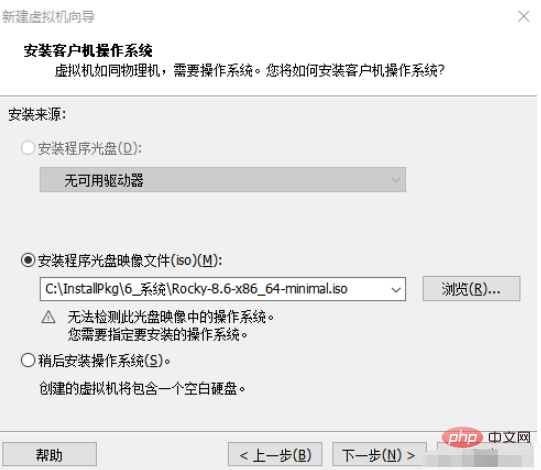
# #ステップ 4: バージョン Red Hat Enterprise Linux 8 64 ビットを選択します
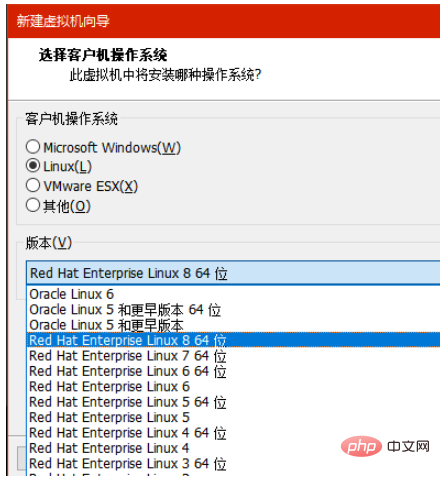
ステップ 5: 仮想マシンの名前と場所、これを自分で入力します
ステップ 6 : プロセッサ数*プロセッサあたりのコア数が物理マシンのコア数を超えないようにする必要があります。テスト用であれば、1 CPU と 2 コアを使用することをお勧めします。
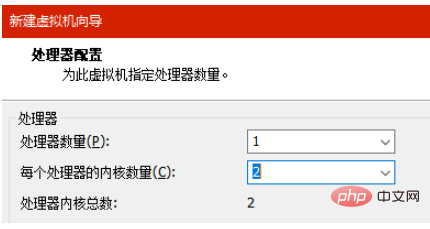
ステップ 7: 4G のメモリで十分です
ステップ 8: ネットワークに NAT を選択します。これが最も安定しています。少なくとも、そうではありません。ネットワークがないことを心配する必要があります。ネットワークの
ステップ 9: デフォルト
ステップ 10 およびハードディスク操作: NVME を確認すると、新しいハードディスクを作成します。最大のディスクはサーバーと比較して大きくなる可能性があります。小さすぎる場合は、データがすぐにいっぱいになります。512 を入力できます。ディスクがすでに大きい場合は、1024 以上の容量を入力できます。
仮想ディスクを単一のファイルとして保存することをお勧めします
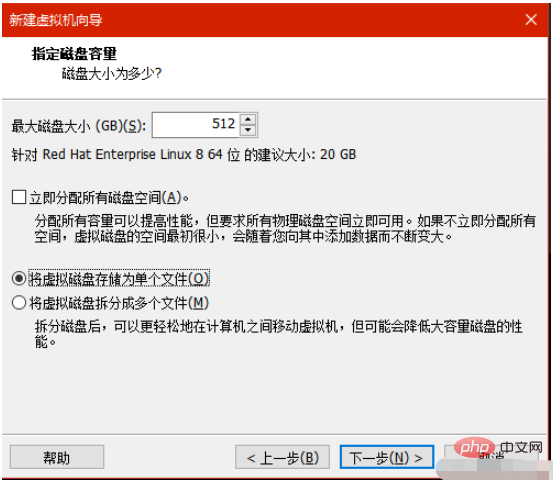
#次に、次の手順に進んで仮想マシンの作成を完了します。
余分なハードウェアを削除し、EFI ブートを選択します。
[仮想マシン設定の編集] をクリックして、プリンターとサウンド カードを削除します。 USB コントローラーを選択し、「Bluetooth デバイスを仮想マシンと共有する」のチェックを外します。
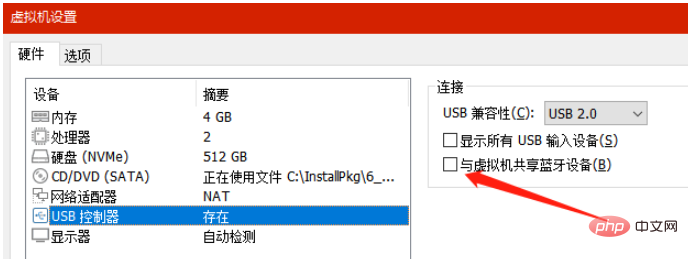
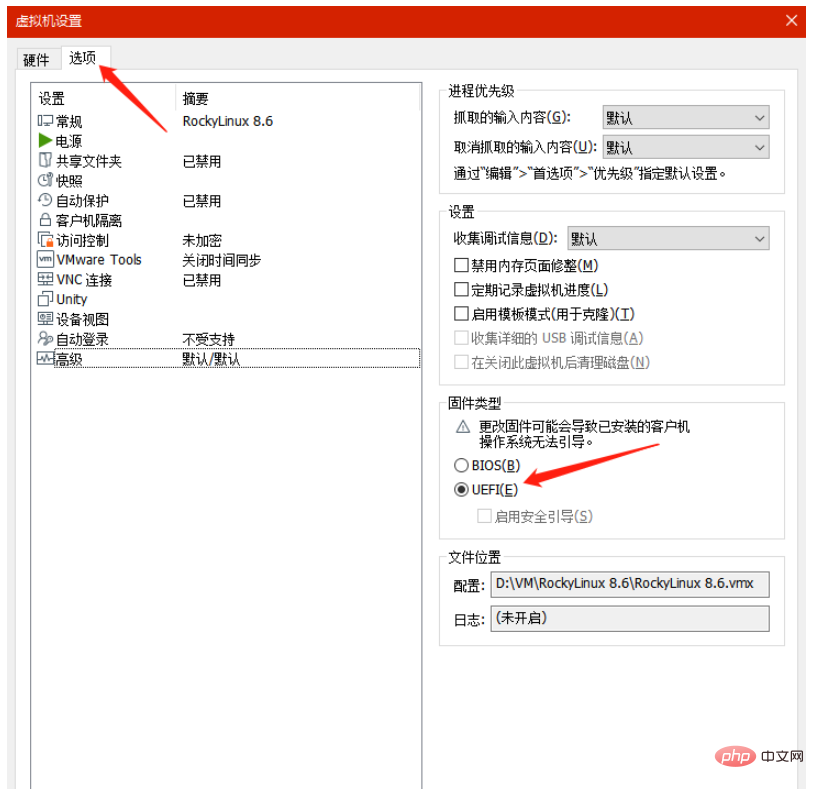
2 番目のメニューに入り、「詳細」を選択し、「」を選択します。ファームウェアのタイプとして「UEFI」を選択します。なぜ EFI を選択するのでしょうか? まず、このブートはより高度であり、システムをインストールするときの画面表示領域が大きくなります。信じられない場合は、BIOS を使用してブートしてみることもできます。とにかく、両方を試してみました。
仮想マシンを開いて RockyLinux をインストールします
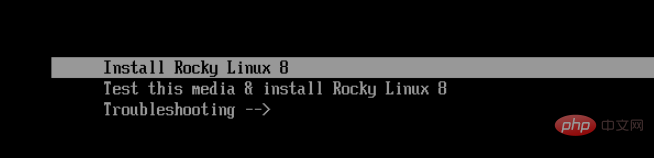
&uar; キーを押して、「Install Rocky Linux 8」を選択する必要があります
しばらく待ちますこのインターフェイスに入るまで少し時間がかかります:
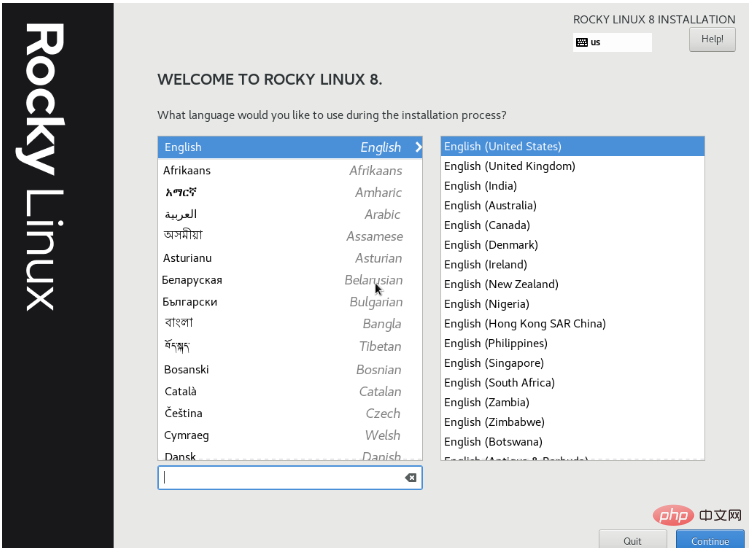
#本物の男は英語を選びます!結局のところ、ホーム ディレクトリのユーザー フォルダー内のフォルダー名がすべて中国語であることを誰も見たくないでしょう?
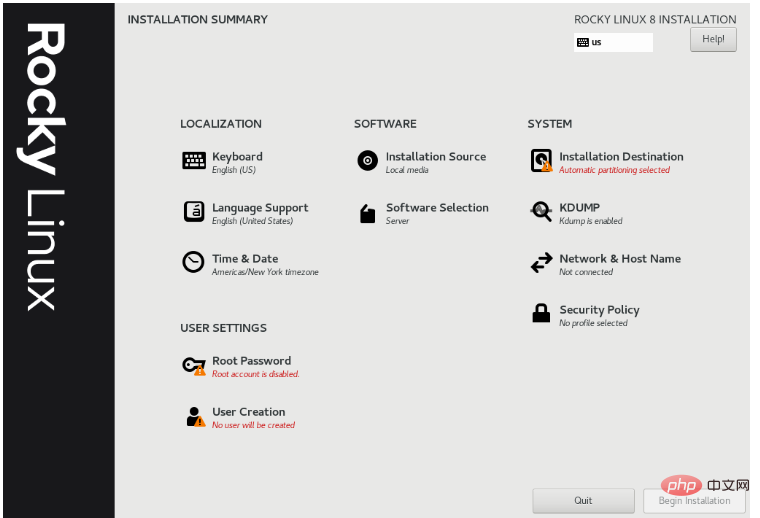
この手順は 1 つずつ実行する必要があります。 1 つ目は、直接スキップすることはできません。
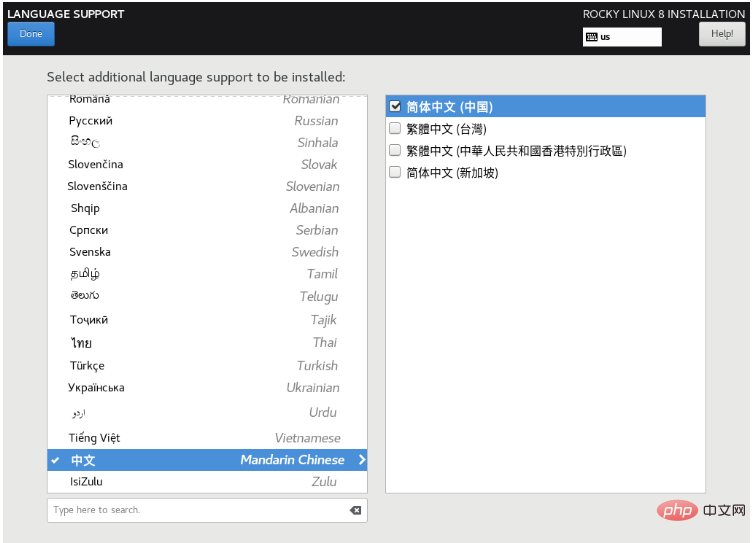
言語サポート 英語と中国語を選択してください。中国語が文字化けして表示されるのではないかと心配です
時刻と日付 東巴区を選択してください
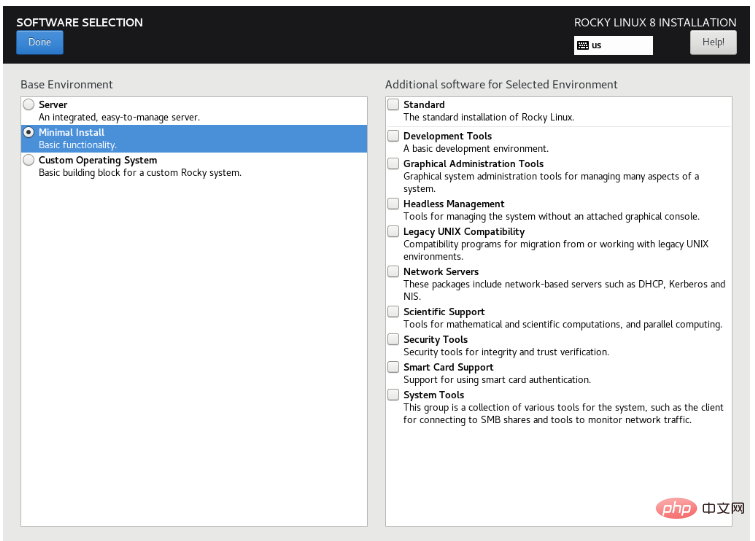
#ソフトウェアの選択 [最小インストール] を選択、最小インストール
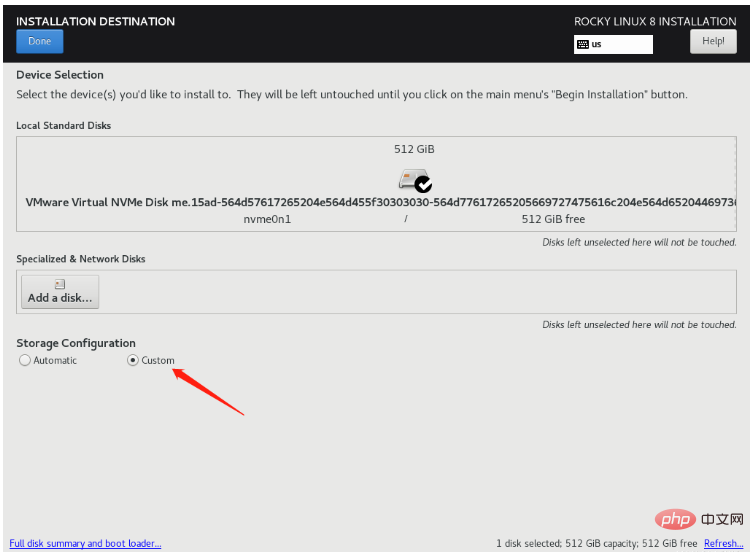
#インストール先の選択 [カスタム]
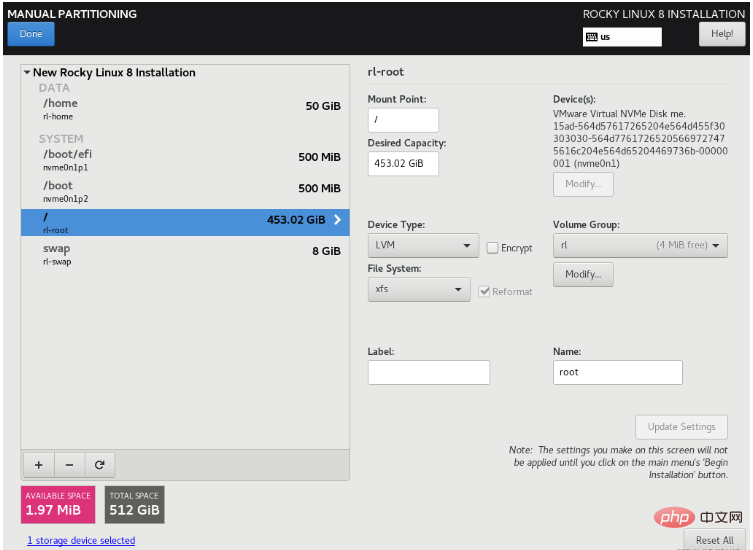
フォローする私のインストール 経験上、現時点ではホームはそれほど大きくする必要はありません。結局のところ、サーバーの操作方法を本当に知っている人は、一般に root ユーザーを使用してサーバー アプリケーションをルート ディレクトリにインストールします。彼らはホームを実行するのがあまり得意ではありません。これらをインストールするには、ここでは 450 G を超える残りのスペースをすべて使用します。ルート ディレクトリを指定します。
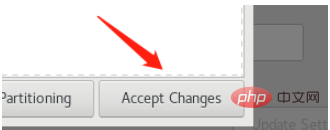
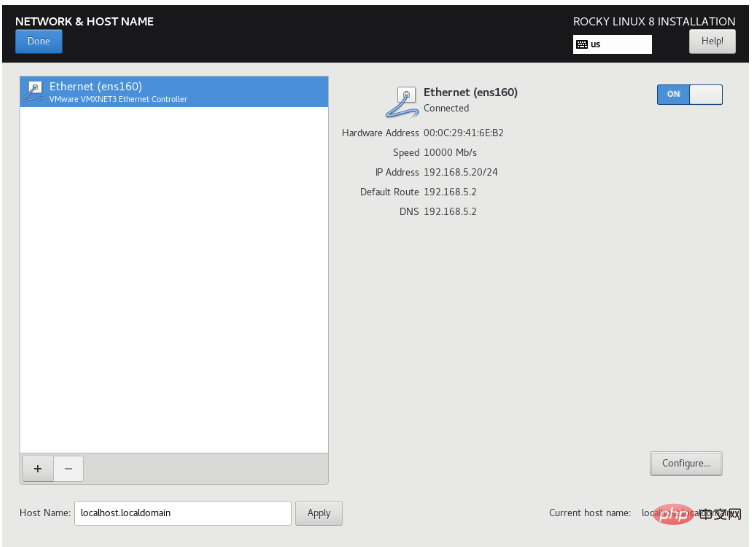
ネットワークとホスト名 ネットワークカードを忘れずにオンにしてください。 !それ以外の場合、サーバーはインターネットに接続されていません。次に、[構成]
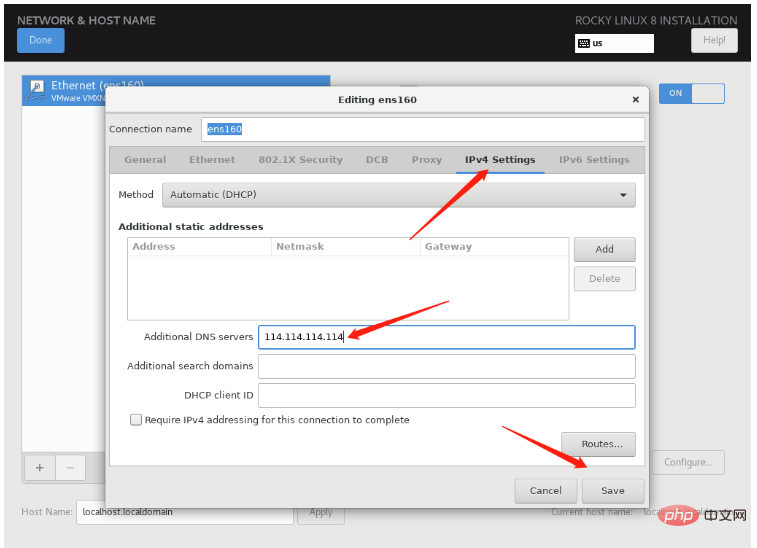
をクリックし、[IPV4 設定] をクリックして、DNS を入力します。ここでは、114.114.114.114 または 223.5.5.5
をお勧めします。時刻と日付に戻り、ネットワーク時刻を開きます
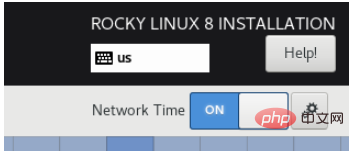
ON の右側にある歯車をクリックして NTP サーバーを設定します
A Alibaba Cloudタイミング サーバーはここに追加されます
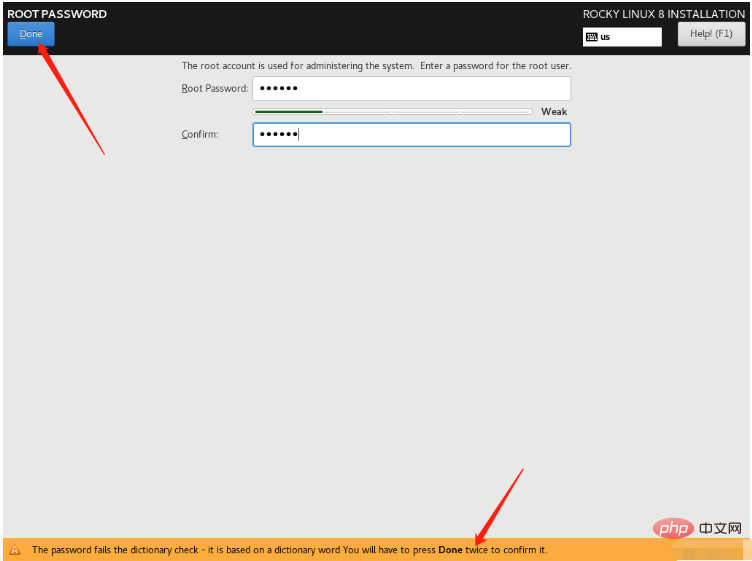
root パスワードを設定します。注意してください。パスワードのセキュリティが非常に低い場合は、[完了] を 2 回押してパスワードを保存する必要があります。
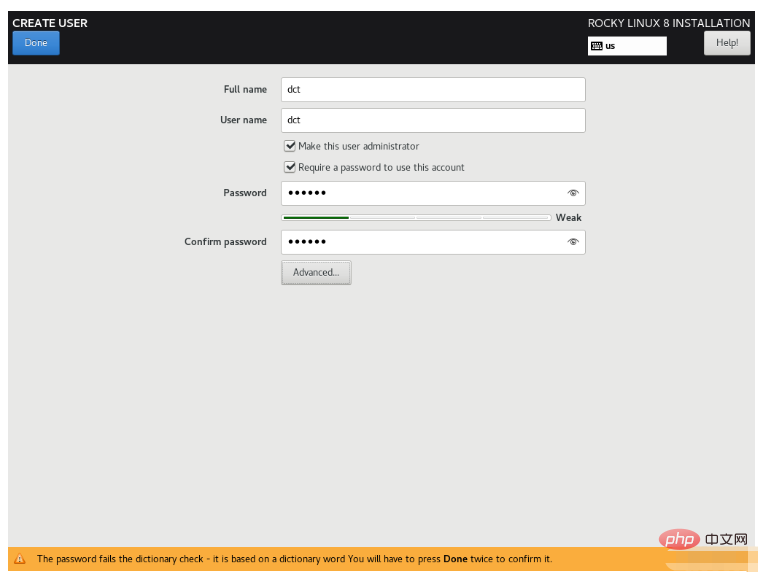
ここで通常のユーザーを作成します。同様に、パスワードのセキュリティが非常に低い場合は、保存するには 2 回クリックする必要があります。保存するには数回クリックしてください。
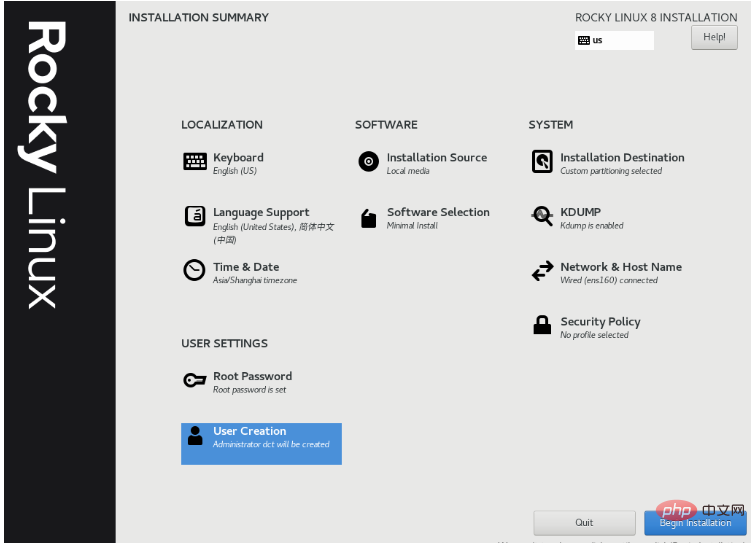
完成した結果は図のようになり、[インストールの開始] をクリックします。 , システムを再起動すると、
Rocky Linux に接続できます
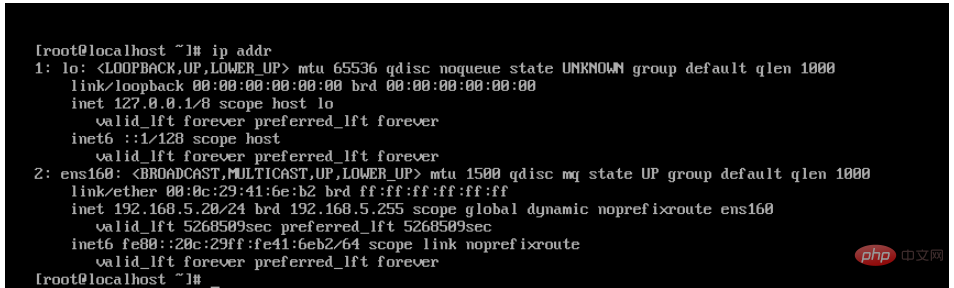
「ip addr」と入力してサーバーの IP アドレスを表示し、FinalShell を起動してサーバーに接続します。いやいやいや、サーバー内で実際にサーバーを操作している人はいないでしょう?
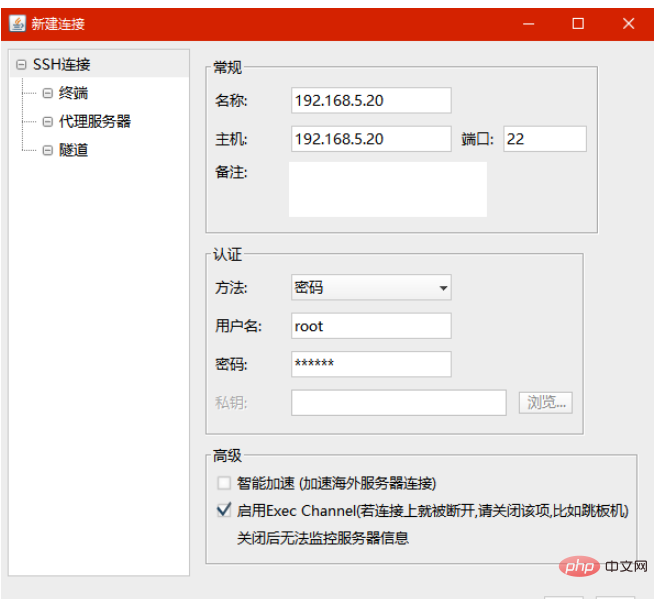
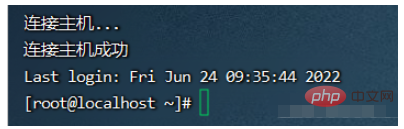
root を使用してログインしてください。 Rocky Linux への
Rocky Linux の最適化
vmtoolsd を閉じて削除する
なぜこの手順を実行する必要があるのですか? VMware に Rocky Linux/CentOS をインストールすると自動的にインストールされることがわかったためです。 vmtoolsd をインストールしますが、ここではサーバー カーネルのバージョンです。これはまったく必要ありません。また、メモリ リークが発生して大量のメモリを占有する可能性があるため、直接削除することをお勧めします。シェル スクリプトは次のとおりです。
systemctl stop vmtoolsd systemctl disable vmtoolsd rm -rf /etc/pam.d/vmtoolsd rm -rf /usr/bin/vmtoolsd
NetworkManager を停止しないでください
注意! ! network.service は Rocky Linux には存在しません。 ! NetworkManager を停止すると、システムはオフラインになります。 !

オプションで、ファイアウォールをオフにします
systemctl stop firewalld systemctl disable firewalld
リソース ミラー ソースを Alibaba Cloud に変更します
Rocky Linux は CentOS8 に基づいているため、 Alibaba Cloud CentOS8のリソースミラーソースを直接取得するだけです。
yum install -y wget wget -O /etc/yum.repos.d/Rocky-BaseOS.repo http://mirrors.aliyun.com/repo/Centos-8.repo yum clean all yum makecache
Rocky Linuxの最小インストールにはwgetが含まれていないため、これを最初にインストールする必要があります。原則として、CentOS8 イメージ ソースを Alibaba Cloud に直接ダウンロードし、Rocky-BaseOS.repo という名前を付け、このファイルを直接置き換えます。次に、2 つの yum コマンドを使用して画像ソース キャッシュを更新します。
共通ツールをインストールします
yum install -y vim net-tools unzip zip
rc.localを実行可能モードに変更します
chmod 755 /etc/rc.d/rc.local
起動待機時間を変更します
デフォルトの起動待機時間は5秒です。とても時間の無駄です
vim /boot/efi/EFI/rocky/grub.cfg
EFIブートインストールを使用しているため、EFIフォルダー内のgrub.cfgを編集します
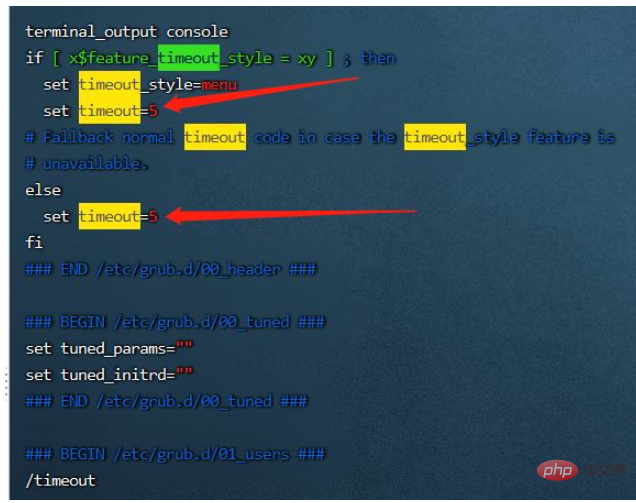
コマンドモードでvim に「/timeout」と入力して Enter キーを押し、起動待機時間を制御する場所を見つけます。これを 1 秒に変更した後、次のように変更できます:wq
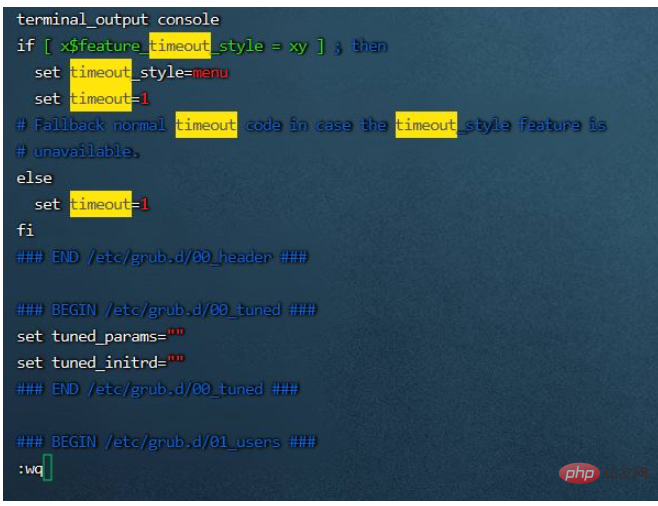
ホスト名
デフォルトのホスト名は localhost です。名前を変更しても同じだと思われる場合は、次のコマンドを使用できます:
hostnamectl set-hostname ${替换为你自己的主机名}タイムゾーンを東巴区に設定します
date - R を使用できます。現在のタイム ゾーンの状況を確認します。インストール中に間違ったタイム ゾーンを選択しなかった場合は、ここでタイム ゾーンを変更する必要はありません。
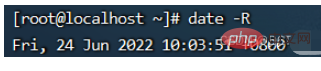
timedatectl set-timezone Asia/Shanghai
ssh自分だけのパスワードは不要です
ssh-keygen -t rsa cp ~/.ssh/id_rsa.pub ~/.ssh/authorized_keys
最初のステップ ssh-keygen -t rsa を押して Enter を最後まで押します
ネットワーク設定を最適化し、DNS を変更します
vim /etc/sysconfig/network-scripts/ifcfg-ens160
デフォルトでインストールされている場合、ネットワーク カードの名前は ens160
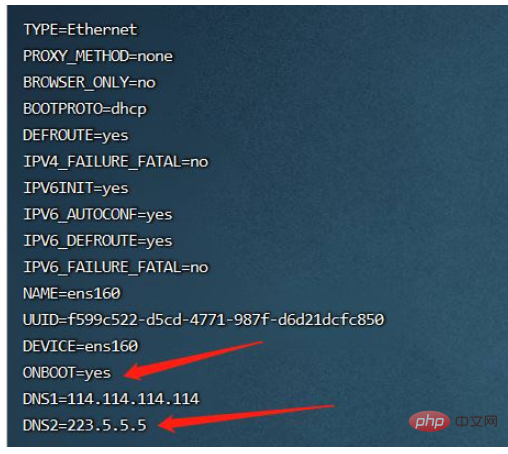
サーバーの再起動後にネットワーク接続がない場合は、ONBOOT が no であるかどうかを確認することを検討できます。別の DNS2 を追加できます。静的固定IPに変更したい場合は、次のように設定します。
BOOTPROTO=static
IPADDR=192.168.5.30
GATEWAY=192.168.5.1
NETMASK=255.255 .255.0
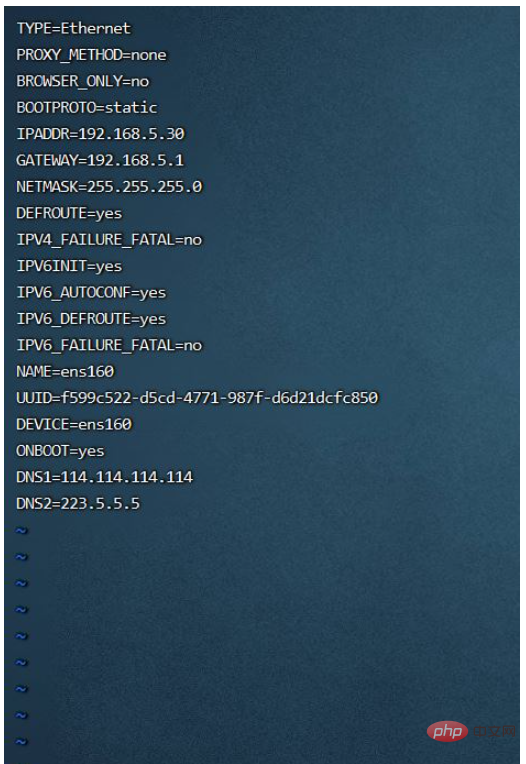
:wq后保存,重启服务器,我发现重启NetworkManager无效????,记得ip改了后Finalshell需要重新设置连接
添加tailf命令
这个命令在查看日志中十分有用,虽然Rocky Linux有tail -f命令,但是对于用惯了tailf命令的我来说,缺了这个命令实在是太难受了。解决方法:使用CentOS7的tailf命令,丢到Rocky Linux的/usr/bin目录下即可
*可选,ElasticSearch方面修改
作为搞Java后端的程序猿,ES是常用工具,这里可以加一下ES的相关服务器配置
vim /etc/security/limits.conf
添加:
* soft nproc 65536 * hard nproc 65536 * soft nofile 65536 * hard nofile 65536
效果如图:
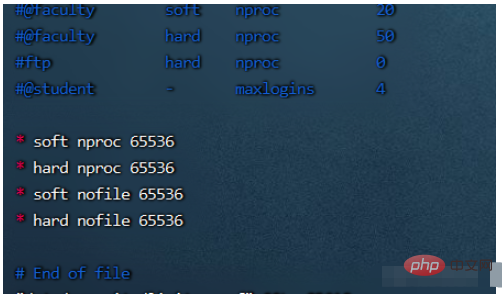
然后执行:
vim /etc/sysctl.conf
在文末添加:
vm.max_map_count=655360
然后执行:
sysctl -p
以上がVMware が Rocky Linux サーバー システムをインストールして最適化する方法の詳細内容です。詳細については、PHP 中国語 Web サイトの他の関連記事を参照してください。

ホットAIツール

Undresser.AI Undress
リアルなヌード写真を作成する AI 搭載アプリ

AI Clothes Remover
写真から衣服を削除するオンライン AI ツール。

Undress AI Tool
脱衣画像を無料で

Clothoff.io
AI衣類リムーバー

AI Hentai Generator
AIヘンタイを無料で生成します。

人気の記事

ホットツール

メモ帳++7.3.1
使いやすく無料のコードエディター

SublimeText3 中国語版
中国語版、とても使いやすい

ゼンドスタジオ 13.0.1
強力な PHP 統合開発環境

ドリームウィーバー CS6
ビジュアル Web 開発ツール

SublimeText3 Mac版
神レベルのコード編集ソフト(SublimeText3)

ホットトピック
 7564
7564
 15
15
 1386
1386
 52
52
 86
86
 11
11
 28
28
 99
99
 CentosとUbuntuの違い
Apr 14, 2025 pm 09:09 PM
CentosとUbuntuの違い
Apr 14, 2025 pm 09:09 PM
Centosとubuntuの重要な違いは次のとおりです。起源(CentosはRed Hat、for Enterprises、UbuntuはDebianに由来します。個人用のDebianに由来します)、パッケージ管理(CentosはYumを使用し、安定性に焦点を当てます。チュートリアルとドキュメント)、使用(Centosはサーバーに偏っています。Ubuntuはサーバーやデスクトップに適しています)、その他の違いにはインストールのシンプルさが含まれます(Centos is Thin)
 Dockerデスクトップの使用方法
Apr 15, 2025 am 11:45 AM
Dockerデスクトップの使用方法
Apr 15, 2025 am 11:45 AM
Dockerデスクトップの使用方法は? Dockerデスクトップは、ローカルマシンでDockerコンテナを実行するためのツールです。使用する手順には次のものがあります。1。Dockerデスクトップをインストールします。 2。Dockerデスクトップを開始します。 3。Docker Imageを作成します(DockerFileを使用); 4. Docker画像をビルド(Docker Buildを使用); 5。Dockerコンテナを実行します(Docker Runを使用)。
 メンテナンスを停止した後のCentosの選択
Apr 14, 2025 pm 08:51 PM
メンテナンスを停止した後のCentosの選択
Apr 14, 2025 pm 08:51 PM
Centosは廃止されました、代替品には次のものが含まれます。1。RockyLinux(最高の互換性)。 2。アルマリン(Centosと互換性); 3。Ubuntuサーバー(設定が必要); 4。RedHat Enterprise Linux(コマーシャルバージョン、有料ライセンス); 5。OracleLinux(CentosとRhelと互換性があります)。移行する場合、考慮事項は次のとおりです。互換性、可用性、サポート、コスト、およびコミュニティサポート。
 Centosをインストールする方法
Apr 14, 2025 pm 09:03 PM
Centosをインストールする方法
Apr 14, 2025 pm 09:03 PM
Centosのインストール手順:ISO画像をダウンロードし、起動可能なメディアを燃やします。起動してインストールソースを選択します。言語とキーボードのレイアウトを選択します。ネットワークを構成します。ハードディスクをパーティション化します。システムクロックを設定します。ルートユーザーを作成します。ソフトウェアパッケージを選択します。インストールを開始します。インストールが完了した後、ハードディスクから再起動して起動します。
 Dockerプロセスを表示する方法
Apr 15, 2025 am 11:48 AM
Dockerプロセスを表示する方法
Apr 15, 2025 am 11:48 AM
Dockerプロセス表示方法:1。DockerCLIコマンド:Docker PS; 2。SystemDCLIコマンド:SystemCTL Status Docker; 3。CLIコマンドを作成するDocker:Docker-Compose PS。 4。プロセスエクスプローラー(Windows); 5。 /procディレクトリ(Linux)。
 Dockerの原則の詳細な説明
Apr 14, 2025 pm 11:57 PM
Dockerの原則の詳細な説明
Apr 14, 2025 pm 11:57 PM
DockerはLinuxカーネル機能を使用して、効率的で孤立したアプリケーションランニング環境を提供します。その作業原則は次のとおりです。1。ミラーは、アプリケーションを実行するために必要なすべてを含む読み取り専用テンプレートとして使用されます。 2。ユニオンファイルシステム(UnionFS)は、違いを保存するだけで、スペースを節約し、高速化する複数のファイルシステムをスタックします。 3.デーモンはミラーとコンテナを管理し、クライアントはそれらをインタラクションに使用します。 4。名前空間とcgroupsは、コンテナの分離とリソースの制限を実装します。 5.複数のネットワークモードは、コンテナの相互接続をサポートします。これらのコア概念を理解することによってのみ、Dockerをよりよく利用できます。
 VSCODEに必要なコンピューター構成
Apr 15, 2025 pm 09:48 PM
VSCODEに必要なコンピューター構成
Apr 15, 2025 pm 09:48 PM
VSコードシステムの要件:オペレーティングシステム:オペレーティングシステム:Windows 10以降、MACOS 10.12以上、Linux Distributionプロセッサ:最小1.6 GHz、推奨2.0 GHz以上のメモリ:最小512 MB、推奨4 GB以上のストレージスペース:最低250 MB以上:その他の要件を推奨:安定ネットワーク接続、XORG/WAYLAND(Linux)
 Docker画像が失敗した場合はどうすればよいですか
Apr 15, 2025 am 11:21 AM
Docker画像が失敗した場合はどうすればよいですか
Apr 15, 2025 am 11:21 AM
障害のあるDocker画像ビルドのトラブルシューティング手順:DockerFileの構文と依存関係バージョンを確認します。ビルドコンテキストに必要なソースコードと依存関係が含まれているかどうかを確認します。エラーの詳細については、ビルドログを表示します。 -targetオプションを使用して、階層フェーズを構築して障害点を識別します。 Dockerエンジンの最新バージョンを使用してください。 -t [image-name]:デバッグモードで画像を作成して、問題をデバッグします。ディスクスペースを確認し、十分であることを確認してください。 Selinuxを無効にして、ビルドプロセスへの干渉を防ぎます。コミュニティプラットフォームに助けを求め、DockerFilesを提供し、より具体的な提案のためにログの説明を作成します。




